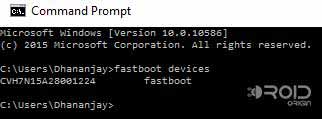Отключить принудительное шифрование и расшифровать Nexus 5X
Безопасность – это атрибут, к которому в настоящее время относятся очень серьезно. Особенно, когда вокруг много передовых технологий, сохранение личных данных является насущной задачей.
Google, примерно два года назад, представила концепцию принудительного шифрования для своей будущей линейки. Начиная с таких устройств, как Nexus 6 и Nexus 9, протокол принудительного шифрования появился в новейшей версии Google – Nexus 6P и 5X. Хотя мы уже рассмотрели статью о том, как расшифровать Nexus 6P, сегодня мы здесь, чтобы помочь вам отключить принудительное шифрование и расшифровать Nexus 5X под управлением Android Oreo, Nougat или Marshmallow.
Что такое принудительное шифрование и зачем его расшифровывать?
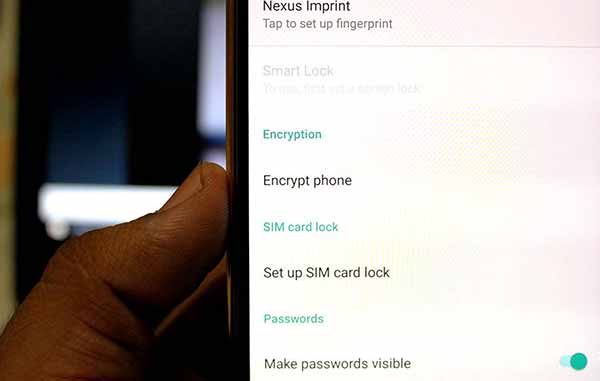
Принудительное шифрование на Android реализовано через ядро, которое запускает процесс шифрования на вашем полном /данные раздел при первой загрузке.
Идея принудительного шифрования привлекла внимание многих пользователей, которые увидели в этом еще один шаг к безопасности. Но когда дело доходит до нестандартных пользователей, таких как мы с вами, которые любят настраивать свое устройство (МНОГО!), Это не так уж и полезно. Напротив, он создает баррикаду, предотвращающую любые модификации.
Чтобы успешно отключить принудительное шифрование и расшифровать Nexus 5X, вам сначала понадобится модифицированный boot.img, в котором отключена проверка dm-verity. Записав этот boot.img (ядро), вы убедитесь, что ваше хранилище не будет полностью зашифровано во время первой загрузки. Кроме того, довольно высока вероятность того, что ваше хранилище теперь зашифровано, поэтому только прошивка модифицированной загрузки не расшифрует ваше устройство (подумайте логически, это просто отключает FE при первой загрузке, либо после того, как вы купили устройство, либо сделали сброс к заводским настройкам).
Для расшифровки вам необходимо отформатировать весь раздел пользовательских данных на Nexus 5X, чтобы шифрование прекратилось мгновенно.
Отключить принудительное шифрование и расшифровать Nexus 5X
Благодарность признанному участнику XDA – Tigerstown, который принес нам измененные файлы образа загрузки для Nexus 5X с отключенной dm-verity. Модифицированные загрузочные образы работают как в последней версии Marshmallow, так и в Android N Developer Preview (если она вам нужна для предыдущей сборки или DP1, сообщите нам об этом в комментариях).
Прежде чем вы начнете
- Убедитесь, что вы полностью создали резервную копию Nexus 5X. Это включает внутреннее хранилище, сообщения, контакты и все остальное, что вы считаете необходимым.
- Зарядите свой 5X до достаточного уровня заряда, чтобы он не отключился во время процесса.
- В этом руководстве будут использоваться команды fastboot, поэтому убедитесь, что Android SDK установлен. В качестве альтернативы вы также можете использовать Minimal ADB Installer.
- Загрузите ядро (boot.img), соответствующее вашей версии Android и номеру сборки. Перепрошивка неправильного boot.img может привести к загрузке. Поэтому убедитесь, что вы загружаете и используете правильный.
инструкции
- После того, как вы загрузили модифицированное ядро (boot.img), вы готовы к работе.
- Для начала загрузите Nexus 5X в режим загрузчика – полностью выключите 5X. Теперь нажмите и удерживайте клавиши уменьшения громкости и питания, пока не увидите экран загрузчика на вашем 5X (ниже изображение режима загрузчика на Nexus 6P, которое в значительной степени похоже на изображение 5X).

- Пока ваш 5X находится в режиме загрузчика, подключите его к ПК с помощью кабеля USB Type-C.
- На вашем компьютере откройте папку (каталог), в которой находится «boot.img »был загружен. Внутри этой папки нажмите клавишу SHIFT и щелкните правой кнопкой мыши пустое место. Затем выберите ‘Открыть командное окно здесь‘ из всплывающего меню. Должно открыться новое окно командной строки / CMD, которое уже будет указывать на текущую папку.

- Введите следующую команду, чтобы убедиться, что ваше устройство было успешно обнаружено.
fastboot devices
Команда должна возвращать идентификатор устройства вместе с текущим режимом – ‘fastboot‘. Если это не так, убедитесь, что ваш 5X подключен к ПК в режиме загрузчика и что вы правильно настроили fastboot.

- После успешного обнаружения устройства введите команду ниже, чтобы прошить измененное ядро (boot.img):
fastboot flash boot boot.img
- Теперь пришло время расшифровать устройство, отформатировав весь раздел данных. Войти:
fastboot format userdata fastboot format cache
- Наконец, когда все будет готово, вы можете перезагрузить Nexus 5X, который был расшифрован.
fastboot reboot
Теперь, когда вы успешно отключили принудительное шифрование и расшифровали свой 5X, вы можете продолжить установку TWRP или даже root N Developer Preview, если вы его используете.
Если у вас возникнут проблемы во время или после процесса или какие-либо предыдущие вопросы, вы можете задать их нам напрямую.